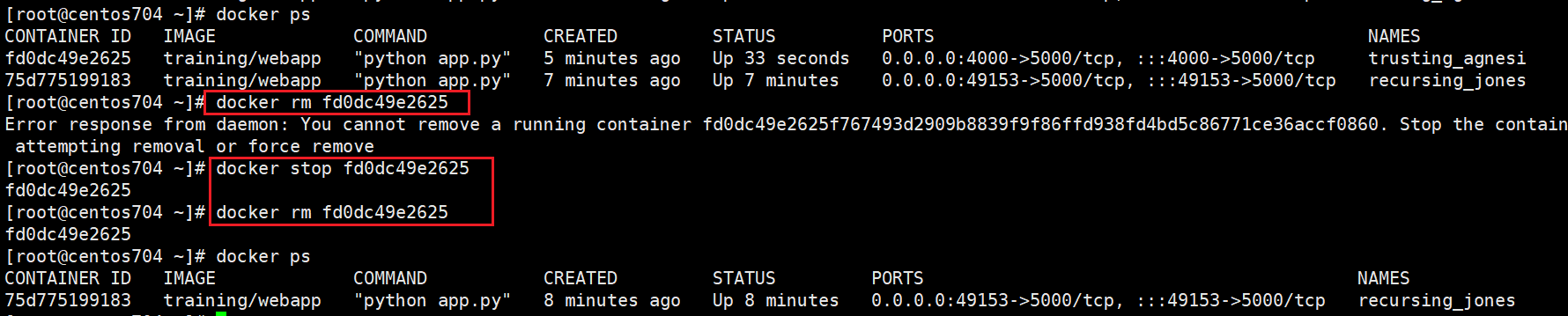1、搜索webapp镜像
docker search webapp
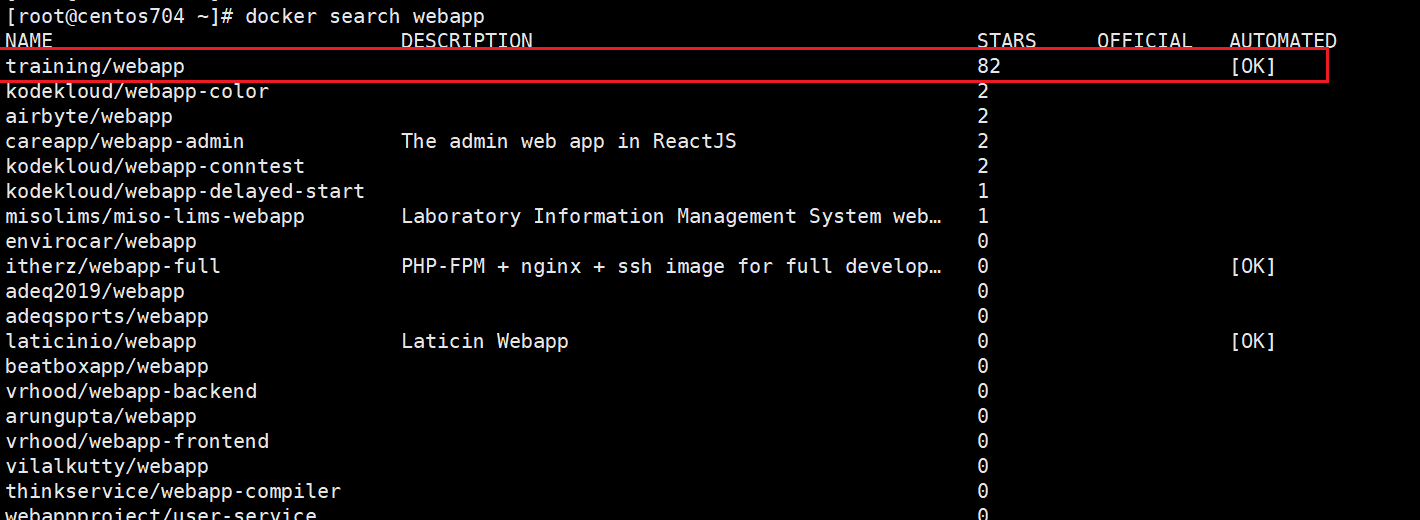
2、拉取training/webapp镜像
docker pull training/webapp
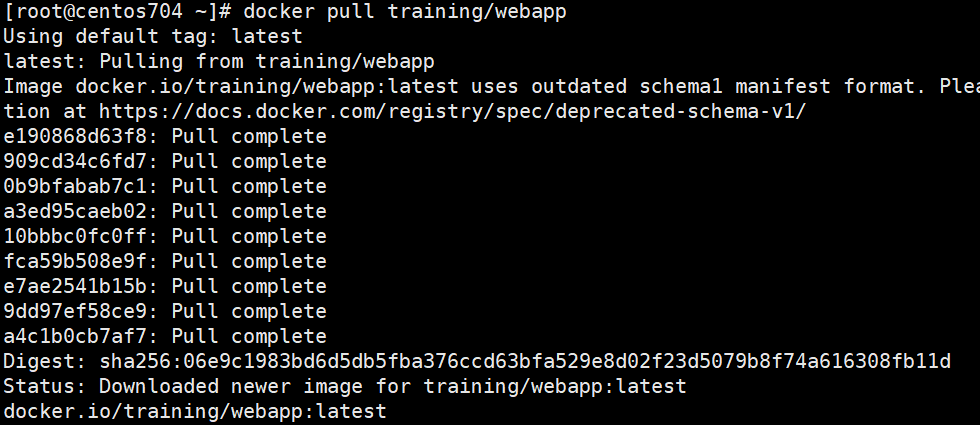
3、在容器中运行web应用
docker run -d -P training/webapp python app.py
参数说明:
- **-d:**让容器在后台运行。
- **-P:**将容器内部使用的网络端口随机映射到我们使用的主机上。

PORTS选项中的意思为:将容器内应用的端口5000映射到本机中的随机端口49153中。
4、访问49353端口
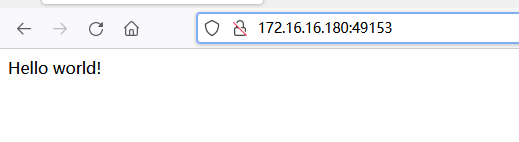
5、自定义映射端口
docker run -d -p 4000:5000 training/webapp python app.py

参数说明:
- -p 4000:5000为将容器内应用端口映射到用户自定义的4000端口

6、查看容器内应用的端口映射情况
命令:docker port 容器ID/容器名称

7、查看WEB应用程序日志
命令:docker logs 容器ID/容器名称
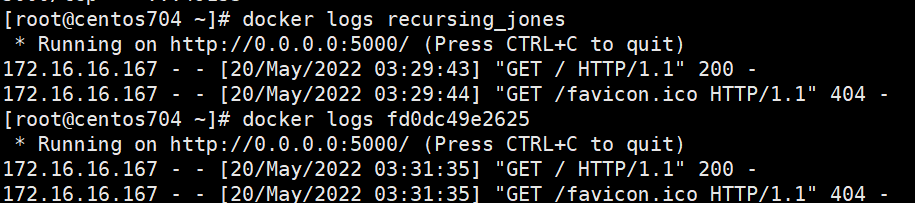
命令:docker logs -f 容器ID/容器名称
参数说明:
- -f 与tail -f 效果一致,可实时显示日志变化情况
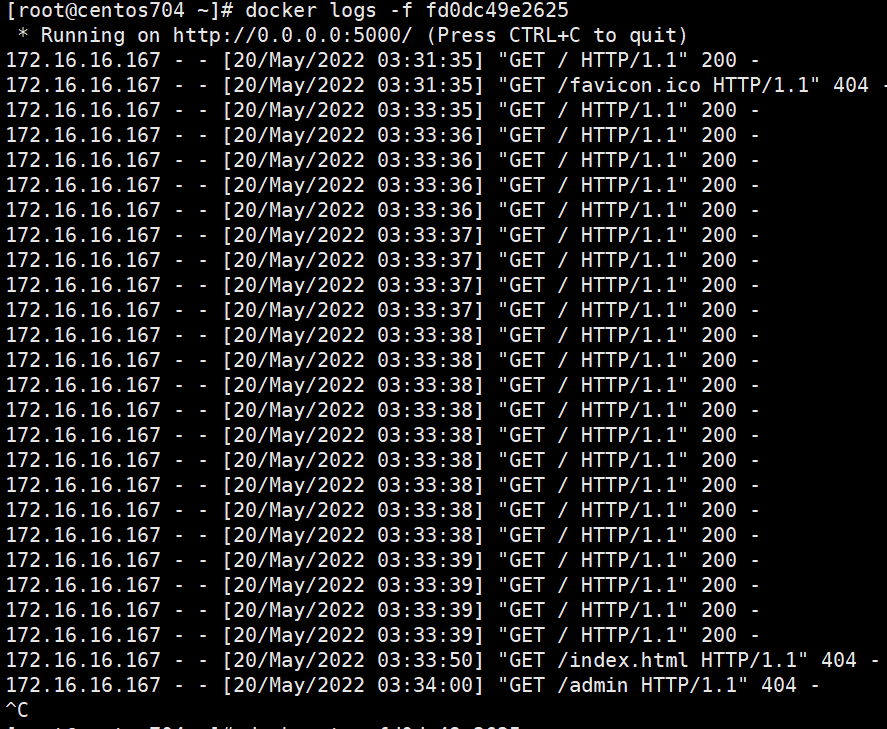
8、查看WEB应用程序容器的进程
命令:docker top

9、查看Docker的底层信息
命令:docker inspect 容器ID/容器名称
返回一个 JSON 文件记录着 Docker 容器的配置和状态信息
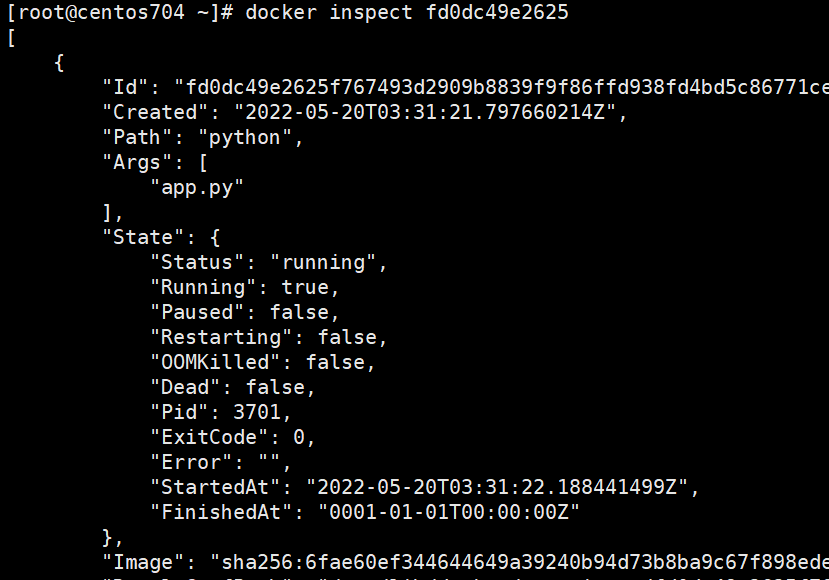
10、停止WEB应用容器
命令:docker stop 容器ID/容器名称

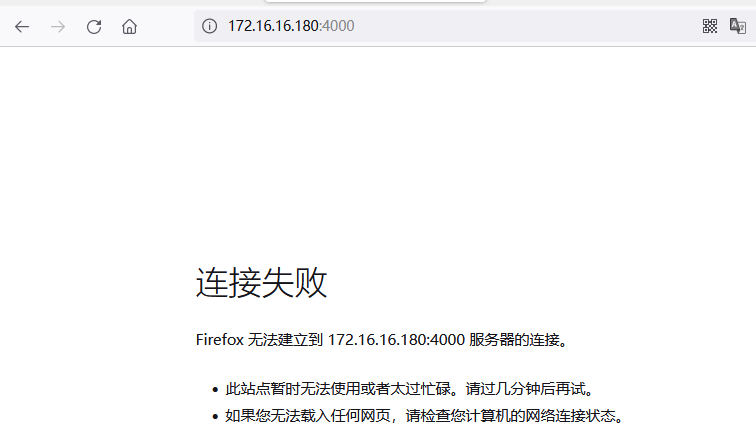
11、重启WEB应用容器
命令:docker restart 容器ID/容器名称

12、查看最后一次创建的容器
命令:docker ps -l

13、删除WEB应用容器
命令:docker rm 容器ID/容器名称
注意: 删除容器时,容器必须是停止状态,否则会报错误